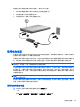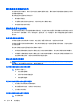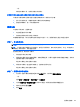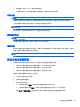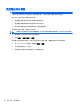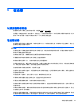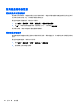Notebook computer user guide-Windows XP
Table Of Contents
- 功能
- 联网
- 指点设备和键盘
- 使用指点设备
- 使用键盘
- 使用热键
- 显示系统信息
- 打开“帮助和支持”
- 降低屏幕亮度
- 提高屏幕亮度
- 切换屏幕图像
- 启动待机模式 (fn+f5)
- 启动 QuickLock (fn+f6)(仅限某些机型)
- 启动 Web 浏览器 (fn+f7)(仅限某些机型)
- 启动打印机 (fn+f8)(仅限某些机型)
- 启用扬声器静音 (fn+f7)(仅限某些机型)
- 降低扬声器音量 (fn+f8)(仅限某些机型)
- 增大扬声器音量 (fn+f9)(仅限某些机型)
- 播放音频 CD 或 DVD 中的上一个曲目或章节 (fn+f10)(仅限某些机型)
- 播放、暂停或恢复播放音频 CD 或 DVD (fn+f11)(仅限某些机型)
- 播放音频 CD 或 DVD 中的下一个曲目或章节 (fn+f12)(仅限某些机型)
- 使用热键
- 使用嵌入式数字小键盘
- 使用可选的外接数字小键盘
- 多媒体
- 电源管理
- 驱动器
- 外接设备
- 外接介质卡
- 内存模块
- 安全保护
- 软件更新
- 备份和恢复
- 计算机设置实用程序
- 多重引导
- 管理和打印
- 清洁指南
- 索引

最大程度延长电池放电时间
电池放电时间不尽相同,取决于您以电池为电源时使用的功能。最长放电时间会随着电池蓄电能力的自
然衰退而逐渐缩短。
最大限度延长电池放电时间的技巧:
●
降低显示屏亮度。
●
不使用电池或没有为电池充电时,将其从笔记本计算机中取出。
●
将电池存放在凉爽干燥处。
管理电池电量不足的情况
本节中的信息说明出厂时设置的警报和系统响应。有些有关电池电量不足的警报以及系统响应可以使
用 Windows“控制面板”中的“电源选项”进行更改。在“电源选项”窗口中设置的首选项不会影响
指示灯。
识别电池电量不足的情况
如果电池是笔记本计算机唯一的电源,而且已处于电量不足的状态,电池指示灯将闪烁。
如果电池电量不足的情况得不到解决,笔记本计算机就会进入电池电量严重不足的情况,并且电池指示
灯会快速闪烁。
笔记本计算机在电池电量严重不足时采取以下操作:
●
如果已启用休眠模式且笔记本计算机正处于开启状态或等待模式,笔记本计算机将启动休眠模式。
●
如果禁用了休眠模式且笔记本计算机正处于开启状态或等待模式,则笔记本计算机在等待模式下作
短暂停留后便会关闭,而此时尚未保存的信息也将丢失。
解决电池电量不足的情况
注意: 为降低信息丢失的风险,如果笔记本计算机已经出现电池电量严重不足的情况,并且已经启动
休眠模式,则在电源指示灯熄灭前,请不要恢复供电。
当有外部电源时解决电池电量不足的情况
连接以下设备之一:
●
交流电源适配器
●
扩展产品或对接设备选件
●
电源适配器选件
当有充电的电池时解决电池电量不足的情况
1. 关闭笔记本计算机或启动休眠模式。
2. 取出电量耗尽的电池,然后装入充电的电池。
3. 打开笔记本计算机。
当没有电源时解决电池电量不足的情况
启动休眠模式。
62
第 5 章 电源管理